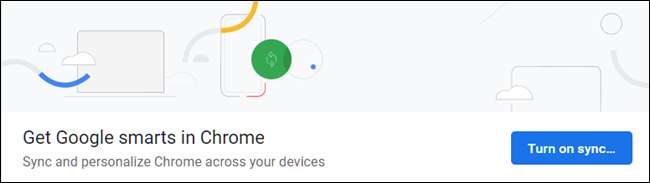Google Chrome giver dig mulighed for at synkronisere din Google-konto til din browser på tværs af enhver enhed. Når det er aktiveret, synkroniseres bogmærker, historik, adgangskoder, udvidelser og temaer - blandt mange andre indstillinger - fra din Google-konto, hvilket skaber en problemfri oplevelse, uanset hvor du er.
Sådan aktiveres synkronisering
For at komme i gang med at synkronisere med din Google-konto skal du aktivere Chrome og klikke på profilmenuikonet øverst til højre i din browser og derefter klikke på "Slå synkronisering til".
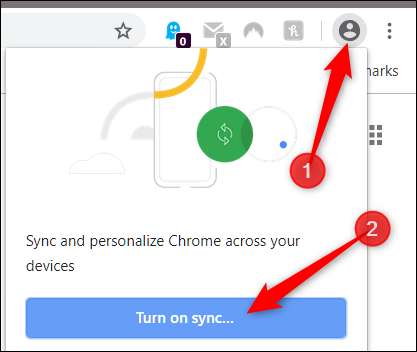
Du omdirigeres til en Google Chrome-loginskærm, hvor du skal indtaste din Google-e-mail - eller dit telefonnummer, der er knyttet til Google - og klikke på "Næste".
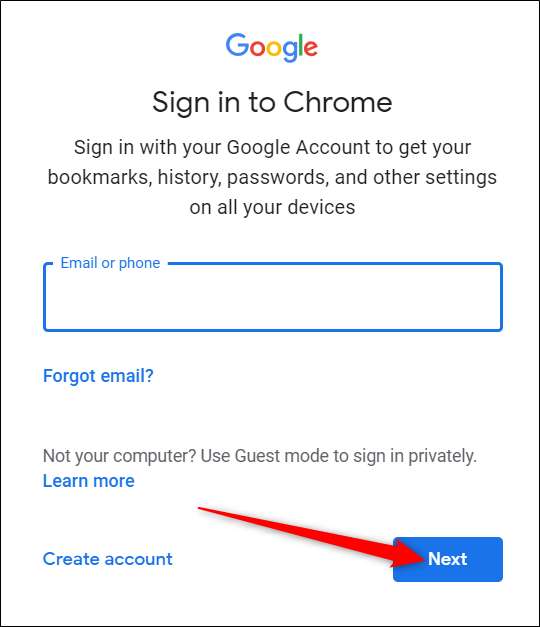
RELATEREDE: Sådan administreres gemte adgangskoder i Chrome
Indtast din adgangskode, og klik på "Næste".
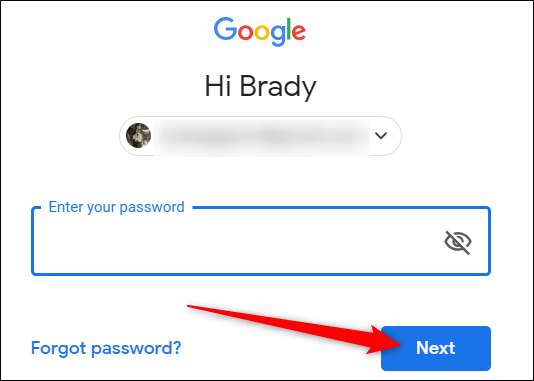
Hvis du tidligere var logget ind på en anden Google-konto via din browser, kan du muligvis støde på denne meddelelse, der spørger dig, hvad du vil gøre. "Dette var ikke mig," opretter en ny profil til Chrome, mens "Dette var mig," fletter alt fra den tidligere konto i den aktuelle kontos profil. Vælg en indstilling, og klik derefter på "Fortsæt".
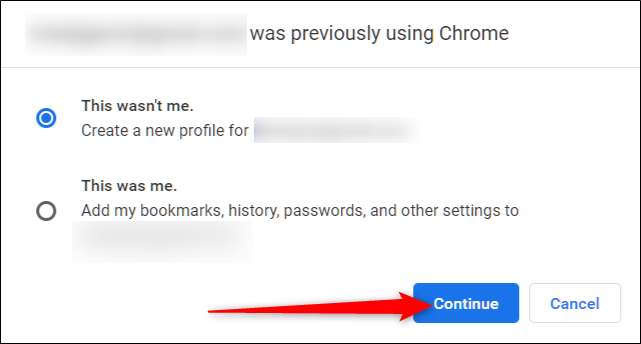
Derefter bliver du mødt med en prompt, der spørger, om du vil aktivere synkronisering. Klik på "Ja, jeg er inde" for at aktivere synkronisering af Chrome.
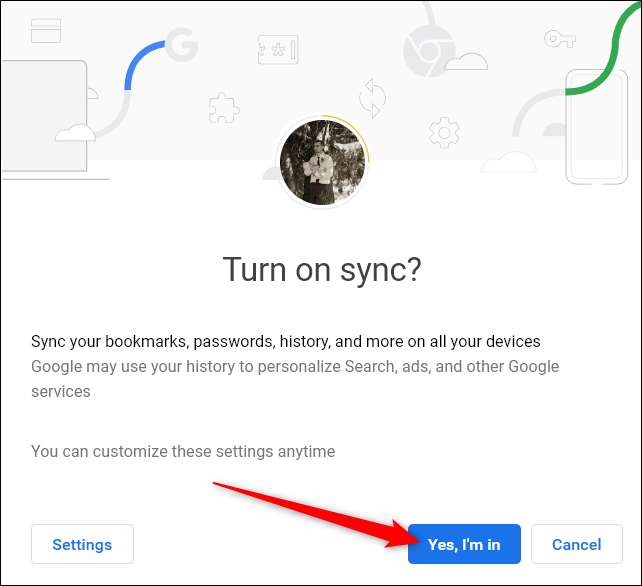
Hvis du ser denne fejl ud for dit profilbillede, skal du ikke bekymre dig. Det betyder sandsynligvis, at du på et tidspunkt konfigurerer kryptering til din Google-konto og bare skal indtaste adgangssætningen.
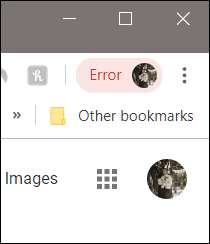
Klik på dit profilbillede, og klik derefter på "Indtast adgangskode."
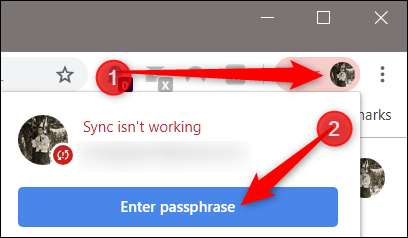
I den nye fane, der åbnes, skal du indtaste din adgangssætning og derefter klikke på "Send".
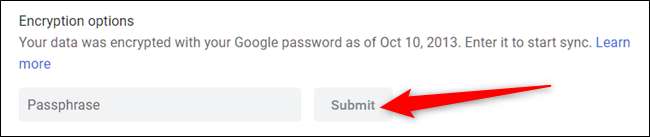
Nu er du alle synkroniseret og i stand til at bruge Chrome hvor som helst på enhver enhed.
Sådan deaktiveres synkronisering
Hvis du ikke er ligeglad med at synkronisere din browser på tværs af flere enheder, er det lige så let at slå synkronisering fra som at tænde den.
Start Chrome, og klik på dit profilbillede, og klik derefter på "Synkroniser til", eller skriv
krom: // indstillinger / personer
ind i Omnibox og tryk enter.

RELATEREDE: Sådan deaktiveres Chrome's nye annonceblokering (på bestemte websteder eller alle websteder)
Klik på "Sluk" under overskriften People.
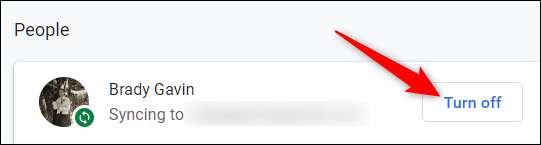
Deaktivering af synkronisering forhindrer, at alt, hvad du gør, mens du bruger Chrome, gemmes på din profil. Bogmærker, historie, adgangskoder og mere synkroniseres ikke eller er ikke længere tilgængelige.
Klik på "Sluk".
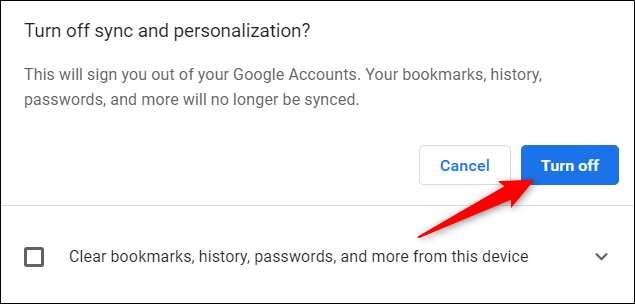
Hvis du vil rydde bogmærker, historik, adgangskoder og mere fra den enhed, du bruger, skal du markere afkrydsningsfeltet.
Det er alt der er ved det. Når du har klikket på "Sluk", er Chrome ikke længere aktiveret, og du kan ikke få adgang til nogen af de funktioner, der tidligere blev tilbudt ved synkronisering.